مەزمۇن جەدۋىلى
مەۋھۇم ماشىنا ياكى VM يۇمشاق دېتال دۇنياسىدىكى مۇھىم قورالغا ئايلاندى. ئۇلار بىزنىڭ بىر كومپيۇتېردا كۆپ مەشغۇلات سىستېمىسى ۋە قاتتىق دېتال سەپلىمىسىنى ئىجرا قىلىشىمىزغا يول قويىدۇ ، ئابونتلارنىڭ ئوخشىمىغان مۇھىتتا يۇمشاق دېتال سىستېمىسىنى تەرەققىي قىلدۇرۇش ، سىناق قىلىش ۋە كۆرسىتىش ئىمكانىيىتىگە ئىگە قىلىدۇ. ماشىنىلار) ئەتراپىدىكى Oracle VirtualBox. ئۇنى ھەقسىز چۈشۈرەلەيسىز.
VirtualBox نىڭ كەمچىلىكى شۇكى ، ئۇ باشقا بىر قىسىم نازارەتچىلەرگە قارىغاندا ئازراق تېخنىكىلىق بىلىم ۋە بىلىم تەلەپ قىلىدۇ. VirtualBox ۋە باشقا VM يۇمشاق دېتاللىرى توغرىسىدىكى ئەڭ ياخشى مەۋھۇم ماشىنا گۇرۇپپىمىزدا تېخىمۇ كۆپ ئۇچۇرلارنى ئوقۇيالايسىز.
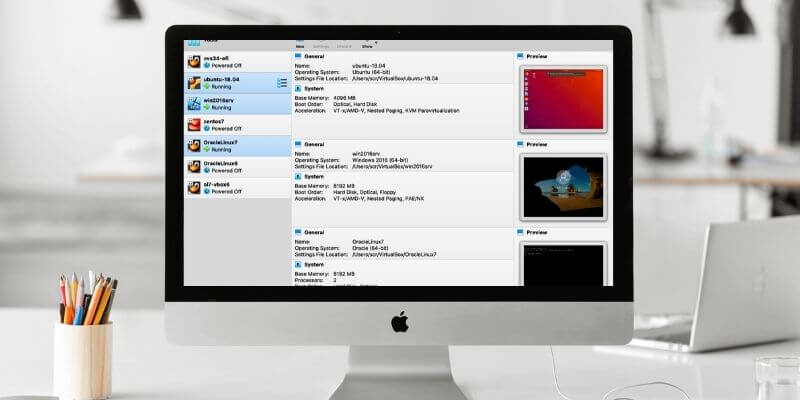
مەۋھۇم ماشىنىنى ئۆچۈرۈش تەرەققىيات ۋە سىناق جەريانىنىڭ مۇھىم تەركىبىي قىسمى. نېمە ئۈچۈن VM نى ئۆچۈرۈۋېتىشىڭىز كېرەكلىكىنى ، ھەمدە ئۇنى VirtualBox دا قانداق قىلىش كېرەكلىكىنى كۆرۈپ باقايلى.
مەن نېمىشقا مەۋھۇم ماشىنىنى ئۆچۈرۈشىم كېرەك؟
مەۋھۇم ماشىنا يۇمشاق دېتالى سىزگە كۆپ خىل VM قۇرۇش ئىقتىدارىنى بېرىدۇ. ئوخشىمىغان مەشغۇلات سىستېمىسى ۋە قاتتىق دېتال سەپلىمىسى بىلەن نۇرغۇن مۇھىت قۇرالايسىز. ئوخشاش مۇھىتتا ھەر خىل يۇمشاق دېتال نۇسخىلىرىنى سىناش ئۈچۈن ئوخشاش VM لارنى قۇرالايسىز.
مەۋھۇم ماشىنىلارنى قانداق ئىشلىتىشىڭىزدىن قەتئىينەزەر ، مەلۇم ۋاقىتتا ئۇلارنى ئۆچۈرۈشىڭىز كېرەك. نېمىشقا؟ بۇ يەردە بىز مەۋھۇم ماشىنىلاردىن قۇتۇلۇشىمىز كېرەك بولغان بىر قانچە مۇھىم سەۋەبلەر بار.
1. قوزغاتقۇچ بوشلۇقى
دىسكا بوشلۇقىنى بوشىتىش بەلكىم سان بولۇشى مۇمكىنVM نى ئۆچۈرۈۋېتىشنىڭ بىر سەۋەبى. VM رەسىمى ۋە ئۇنىڭغا ماس كېلىدىغان ھۆججەتلەر قاتتىق دېسكىڭىزدا نۇرغۇن گىگابايتنى ئىگىلىشى مۇمكىن. ئەگەر دىسكا بوشلۇقىدا تۆۋەنلەۋاتقان بولسىڭىز ھەمدە ئىشلىتىۋاتقان بەزى مەۋھۇم ماشىنىلار بولسا ئۇلارنى ئۆچۈرۈڭ!
2. بۇزۇلغان VM
ئەگەر VM نى سىناققا ئىشلەتسىڭىز ، ئۇنى بۇزۇشنىڭ ياخشى پۇرسىتى بار. ئۇ بەلكىم ۋىرۇسقا ئېرىشىشى مۇمكىن ، تىزىملىكنى يوقىتىشىڭىز مۇمكىن ، ياكى مەسىلە كەلتۈرۈپ چىقىرىدىغان باشقا ئىشلار يۈز بېرىشى مۇمكىن.
نۇرغۇن ئەھۋاللاردا ، VM نى ئۆچۈرۈپ ، يېڭىسىنى باشلاش ئاسان. بۇ ئارتۇقچىلىق مەۋھۇم ماشىنىلارنى سىناق قىلىش ۋە تەرەققىي قىلدۇرۇشتىكى ئاساسلىق پايدىلارنىڭ بىرى.
3. تاماملانغان سىناق
ئەگەر مەۋھۇم ماشىنىلارنى ئىشلىتىپ يۇمشاق دېتال ئېچىش دەۋرىدە سىناق قىلسىڭىز ، تەرەققىيات تاماملانغاندىن كېيىن سىناق VM لىرىڭىزنى ئۆچۈرۈۋېتىش ئاقىلانىلىك. ئادەتتە ئىشلىتىپ بولغان سىناق ماشىنىنى خالىمايسىز. ئۇنىڭ ئىلگىرىكى سىناقلاردىن ئۆزگەرتىلگەن بولۇشى مۇمكىن.
4. سەزگۈر ئۇچۇرلار
سەزگۈر ياكى شەخسىي ئۇچۇرلارنى ساقلاش ئۈچۈن VM ئىشلىتىۋاتقان بولۇشىڭىز مۇمكىن. ئەگەر شۇنداق بولسا ، ئۇنى ئۆچۈرۈڭ ۋە ئۇنىڭ بىلەن بىللە مەخپىي ئۇچۇرلارنى ئۆچۈرۈڭ>
1.
VirtualBox ئارقىلىق ئۆچۈرۈڭ ياكى ئۆچۈرۈڭ ، VM نى قاتتىق دىسكىڭىزدىن ئۆچۈرمەيلا چىقىرىۋەتكىلى بولىدۇ. ئۇ ئەمدى VM دىكى VM تىزىملىكىدە كۆرۈنمەيدۇVirtualBox قوللىنىشچان پروگراممىسى ، ئەمما ئۇ يەنىلا بار ، ئۇنى قايتا مەۋھۇم ساندۇققا ئەكىرىسىز.
يەنە بىر تەرەپتىن ، VM نى ئۆچۈرسىڭىز ئۇنى قاتتىق دىسكىڭىزدىن مەڭگۈلۈك ئۆچۈرۈۋېتىدۇ ، ئۇ ئەمدى ئىشلەتمەيدۇ.
2. سانلىق مەلۇمات
VM دىن قۇتۇلۇشنى قارار قىلغىنىڭىزدا ، مەۋھۇم كومپيۇتېرنىڭ قاتتىق دېسكىسىدا سانلىق مەلۇمات بولۇشى مۇمكىنلىكىنى ئېسىڭىزدە تۇتۇڭ. ئۇنى ئۆچۈرسىڭىز ، بۇ سانلىق مەلۇماتلار مەڭگۈ يوقىلىدۇ. ئۇنى ساقلاپ قالماقچى بولسىڭىز ، ئالدى بىلەن VM قاتتىق دېسكىنى زاپاسلاڭ.
ئەگەر VM تورىڭىزغا ئۇلانغان بولسا ، باشقا ئىشلەتكۈچىلەر ياكى سىستېمىلارغا تەمىنلەنگەن قوزغاتقۇچلارنى ئورتاقلاشقان بولۇشىڭىز مۇمكىن. VM نى ئۆچۈرۈۋەتكەندىن كېيىن بۇ ئورتاق قوزغاتقۇچلار يوقىلىدۇ. ئۇلار ئەمدى ئۇلارنى زىيارەت قىلالمايدۇ.
داۋاملاشتۇرۇشتىن بۇرۇن باشقا ئىشلەتكۈچىلەرنىڭ بۇ سانلىق مەلۇماتلارنى ئىشلەتمەيدىغانلىقىنى جەزملەشتۈرۈڭ. يەنە بىر خىل ئېھتىماللىق شۇكى ، سىز باشقا VM لىرىڭىز بىلەن مەۋھۇم قوزغاتقۇچ ئىشلىتىۋاتىسىز. تور پروگراممىلىرىڭىز ئۇلىنالمايدۇ.
3. زاپاسلاش
ئەگەر كەلگۈسىدە ئېھتىياجلىق دەپ قارىغانلىرىڭىز بولسا ، VM نى زاپاسلاشنى ئويلاڭ. سىز بەلكىم دىسكا بوشلۇقىنى بوشاتماقچى بولۇۋاتىسىز ، ئەمما ھۆججەتلەرنى سىرتقى قاتتىق دىسكا ، USB قوزغاتقۇچ ، بۇلۇت ساقلاش بوشلۇقى ، ھەتتا ئوپتىكىلىق دىسكىغا كۆچۈرەلەيسىز ، شۇڭا زاپاسلىسىڭىز بولىدۇ.
4 . تەڭشەش ۋە تەڭشەش
ئەگەر VM تەڭشەلگەن ۋە تەڭشەلگەن بولساكونكرېت ئۇسۇل ۋە بۇ سەپلىمە كەلگۈسىدە ئىشلىتىشنى پىلانلىغان نەرسە ، ئۇنى ئۆچۈرۈشتىن بۇرۇن بۇ تەڭشەكلەرنى خاتىرىلىۋېلىشىڭىز مۇمكىن. ئېكران رەسىمىنى تارتسىڭىز ياكى ئۇچۇرلارنى تەڭشەك ئېكرانىدىن يازسىڭىز بولىدۇ.
VM نى كلونلىسىڭىزمۇ ياكى ئېكسپورت قىلسىڭىزمۇ بولىدۇ. مەن مەۋھۇم ماشىنىلىرىمنى قاچىلىغاندا دائىم كلونلايمەن ، ئاندىن سىناقتىن بۇرۇن قايتا كلونلايمەن. شۇنداق بولغاندا ، مەن ئېھتىياجلىق بولغاندا ئەسلى سەپلىمىنى قايتا قۇرالايمەن.
5. ئىجازەت ئۇچۇرى
ئەگەر سىزدە ئىجازەتنامە ئالغان پروگراممىلار ياكى يۇمشاق دېتاللار بولسا ، ئۇنى باشقا سىستېمىدا ئىشلەتمەكچى بولسىڭىز ، ئۇنى ساقلىۋېلىشىڭىز مۇمكىن. ھەر قانداق ئىجازەت ھۆججىتى ياكى كۇنۇپكىسىنى كۆچۈرۈپ باشقا قوزغاتقۇچ ياكى ماشىنىدا ساقلاڭ.
6. ئىشلەتكۈچىلەر
ئەگەر VM نىڭ كۆپ ئىشلەتكۈچىسى بولسا ، سىز بۇ ئىشلەتكۈچىلەرگە ۋە ئۇلارنىڭ قانداق زىيارەت ھوقۇقىغا دىققەت قىلىشىڭىز مۇمكىن. سىز يېڭى ماشىنا قۇرغاندا بۇ ئۇچۇرغا ئېھتىياجلىق بولۇشىڭىز مۇمكىن. ناھايىتى ئاددىي. تۆۋەندىكى باسقۇچلارنى ئىشلىتىڭ:
1-قەدەم: Oracle VirtualBox نى ئېچىڭ.
ئۈستەل يۈزىدە VirtualBox نى ئېچىڭ. VM لارنىڭ تىزىملىكى كۆزنەكنىڭ سول تەرىپىدە بولىدۇ.
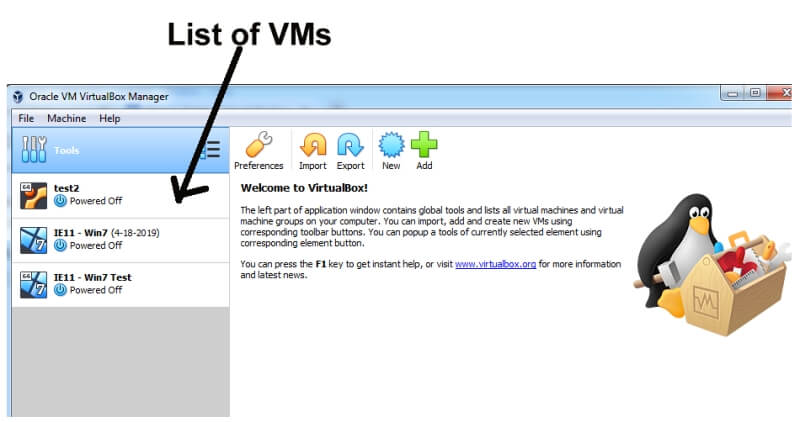
2-قەدەم: مەۋھۇم ماشىنىنى تاللاڭ.
سىز مەۋھۇم كومپيۇتېرنى چېكىڭ ئۆچۈرمەكچى.
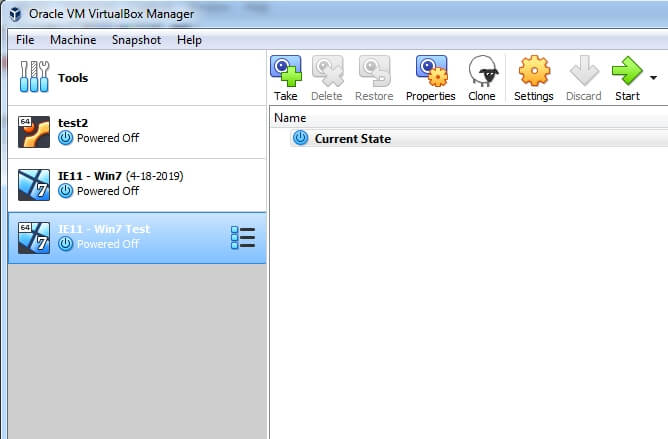
3-قەدەم: مەۋھۇم ماشىنىنى ئېلىۋېتىڭ.تىزىملىكتىن «ئۆچۈرۈش» نى تاللاڭ.
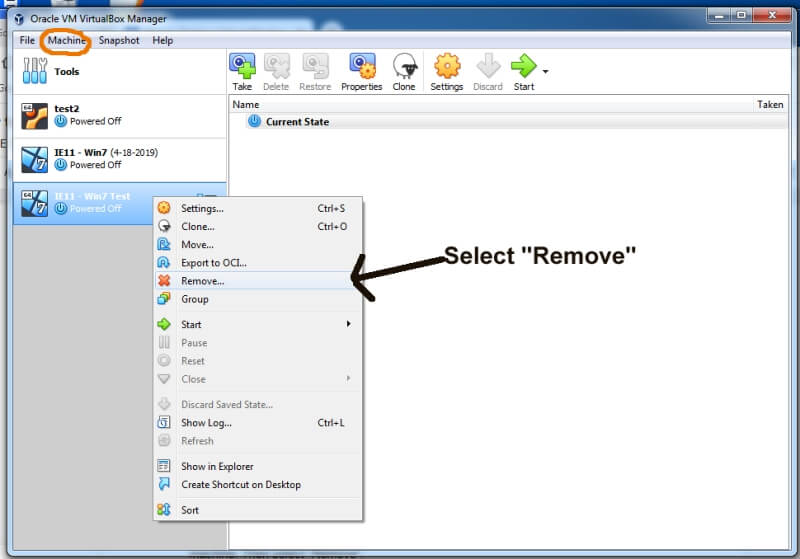
4-قەدەم: «بارلىق ھۆججەتلەرنى ئۆچۈرۈڭ» نى تاللاڭ.
«بارلىق ھۆججەتلەرنى ئۆچۈرۈش» ، «پەقەت ئۆچۈرۈش» ياكى «بىكار قىلىش» نى خالايدۇ. «بارلىق ھۆججەتلەرنى ئۆچۈرۈش» نى تاللىسىڭىز دىسكىڭىزدىكى بارلىق ھۆججەتلەر ئۆچۈرۈلىدۇ ، VM مەڭگۈلۈك ئۆچۈرۈلىدۇ.ئەگەر «ئۆچۈرۈش» نى تاللىسىڭىز ، VirtualBox پەقەت VM نى پروگراممىدىن ئۆچۈرۈۋېتىدۇ. ئۇ قاتتىق دىسكىڭىزدا قالىدۇ ھەمدە خالىغان ۋاقىتتا VirtualBox غا ئەكىرىلىدۇ.
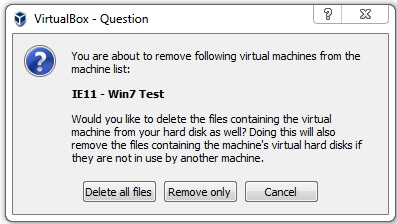
قايسى ھەرىكەتنى قارار قىلغاندىن كېيىن ، مۇۋاپىق كۇنۇپكىنى بېسىڭ. ھازىر مەۋھۇم ماشىنا ئۆچۈرۈلۈشى كېرەك.
بۇ دەرسلىك ماقالىسىنى ئوراپ تۇرىدۇ. پايدىلىق بولۇشىڭىزنى ئۈمىد قىلىمەن. بۇرۇنقىدەكلا ، VirtualBox دىكى ماشىنىنى ئۆچۈرمەكچى بولسىڭىز مەسىلىگە يولۇقۇڭ.

